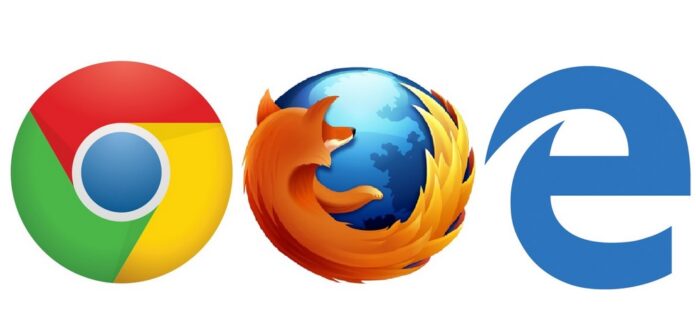Dès que vous téléchargez quelque chose dans votre navigateur, il est déplacé dans votre dossier de téléchargement. Cependant, vous avez la possibilité d’observer vos téléchargements en temps réel et de suivre une sorte d’historique dans votre navigateur. L’emplacement de cet historique varie d’un navigateur à l’autre.
Navigateur Google Chrome
Dès que vous lancez un téléchargement dans Google Chrome, la fenêtre s’élargit pour inclure un menu dans la partie inférieure. Vous n’y voyez toutefois que le téléchargement le plus récent.
- Dès que vous vous trouvez dans le navigateur, cliquez en haut à droite sur les trois points noirs afin d’ouvrir un nouveau menu contextuel.
- Maintenant dans le menu qui s’ouvre vous trouverez la rubrique « Téléchargements », sur lequel vous cliquez.
- Vous avez maintenant un aperçu de tous les téléchargements que vous avez effectués avec la date correspondante. Il y a également quels téléchargements ont réussi, lesquels vous avez interrompus et vous pouvez vous laisser guider vers le dossier dans lequel ils se trouvent.
- Vous pouvez également utiliser la combinaison de touches [Ctrl] + [J] dans Chrome pour accéder à vos téléchargements.
- L’historique des téléchargements peut également être supprimé, tout comme les cookies et autres contenus.
Note : Vous pouvez également voir l’historique de navigation dans le navigateur Google Chrome.
Afficher les téléchargements dans Microsoft Edge
- Cliquez dans la fenêtre sur les trois barres horizontales et cliquez ensuite sur le nouveau symbole de téléchargement qui est apparu.
- Dans la nouvelle zone, vous trouverez également un historique détaillé des téléchargements.